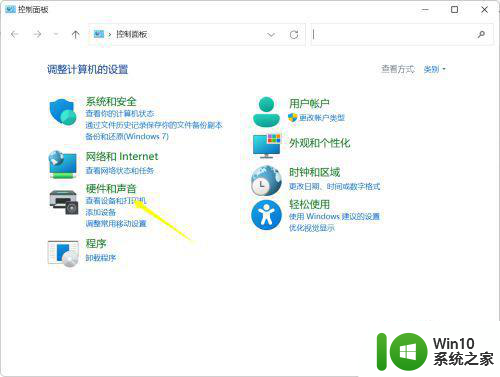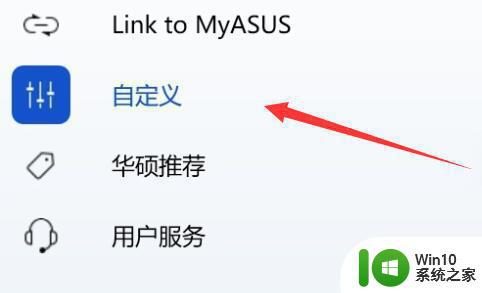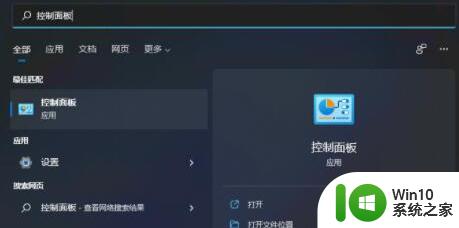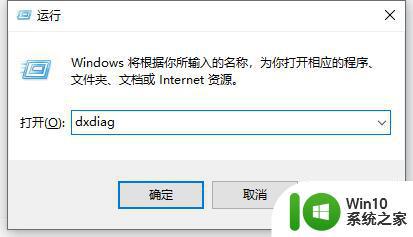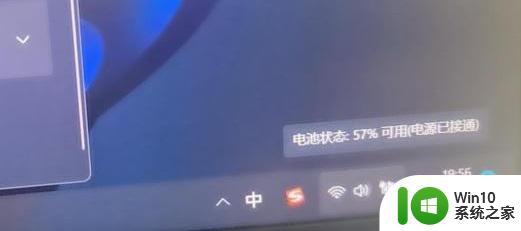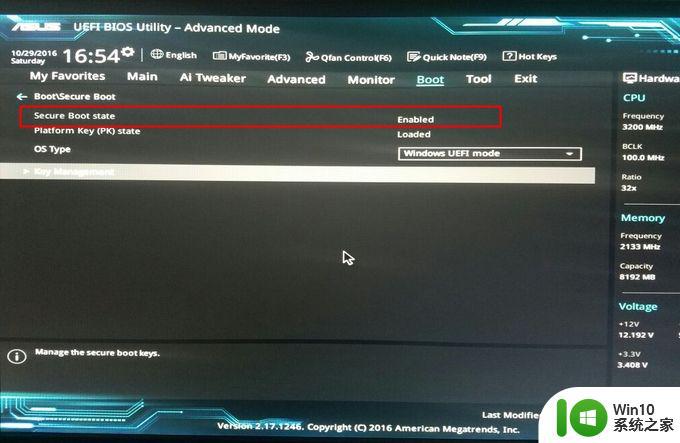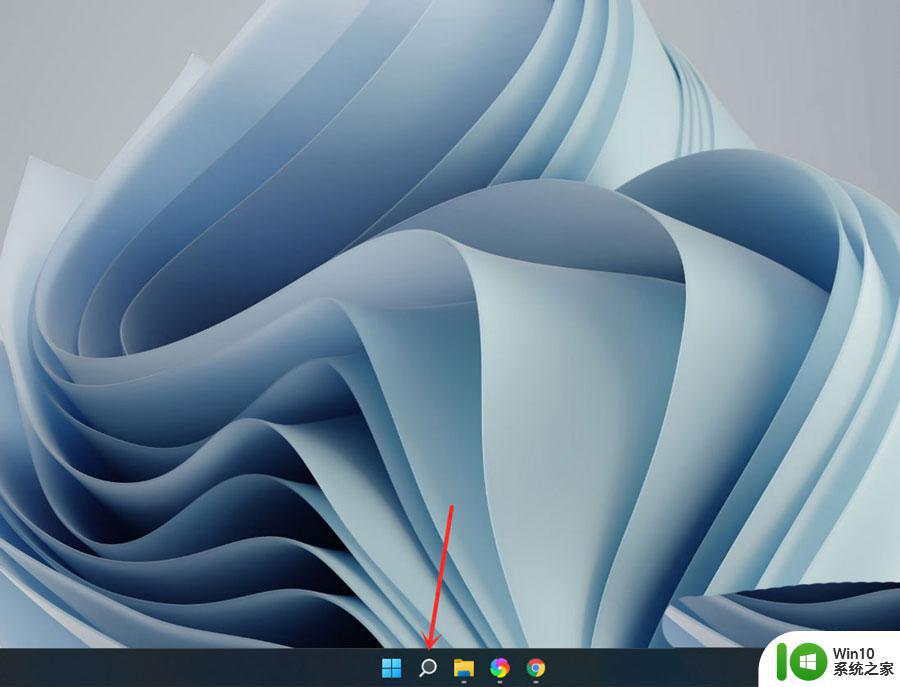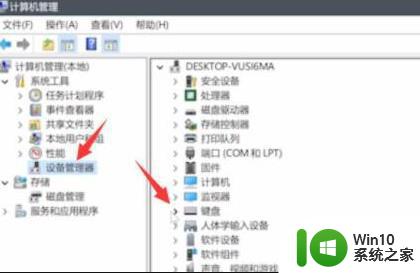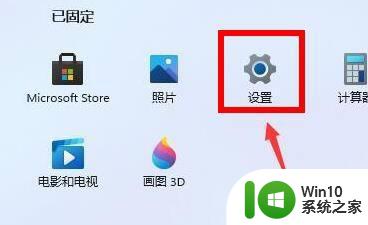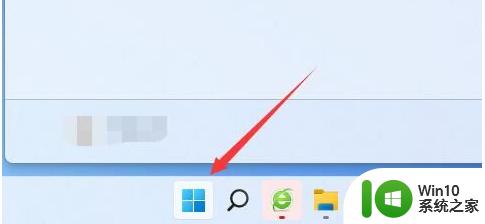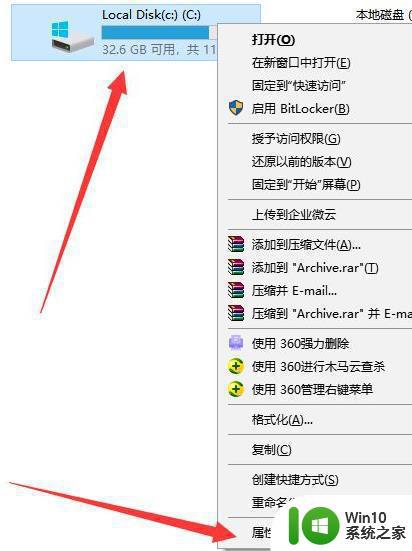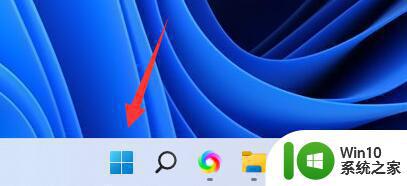小米电脑更新win11系统后充不进电如何解决 小米电脑升级win11充不进电怎么回事
更新时间:2023-01-05 13:45:28作者:cblsl
win11预览版已经推送一段时间了,目前大部分Win10电脑都能免费升级到Win11,不过升级之后有时候会遇到一些问题,就有不少小米电脑升级更新win11系统之后,发现电脑充不进电了,不知道遇到这样的问题该怎么办,可能是电池设置出现了变化,为此本文给大家带来小米电脑更新win11系统后充不进电的解决步骤。

具体步骤如下:
1、首先我们可以点击下方搜索按钮,然后在其中搜索并打开“控制面板”。
2、然后在控制面板中找到“硬件和声音”。
3、接着在硬件的电源选项下方,点击“选择电源计划”
4、然后在电源计划中选择“更改高级电源设置”。
5、打开高级电源设置后,找到其中的电池选项展开。
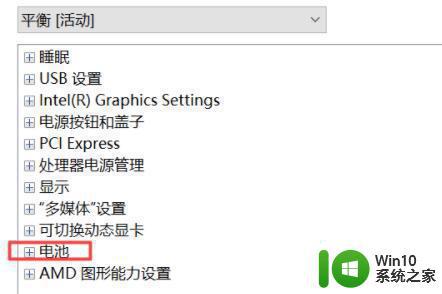
6、最后在其中展开“电池电量水平低”,将接通电源更改为“90”即可。
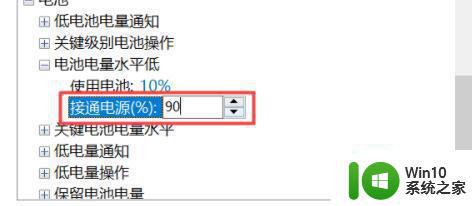
上述给大家讲解的便是小米电脑升级win11充不进电的详细解决方法,只要按照上面的方法设置一下电源就可以解决这个问题了。